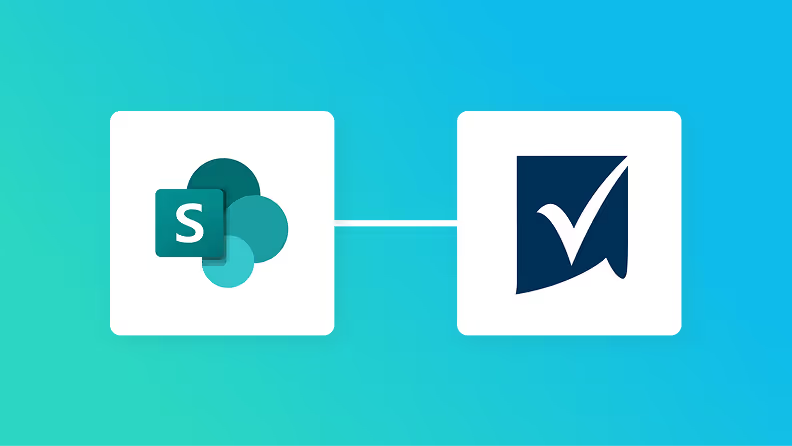
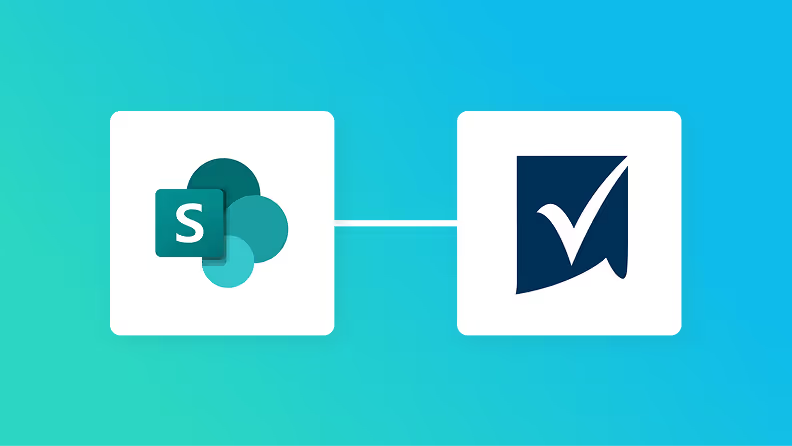
・

「Microsoft SharePointにアップロードしたファイルの情報を、Smartsheetのプロジェクト管理シートに手動で転記している」
「Microsoft SharePointとSmartsheetの両方で情報を更新する必要があり、手間がかかるうえに入力ミスも心配…」
このように、Microsoft SharePointとSmartsheet間での手作業によるデータ連携に、非効率さや限界を感じてはいませんか?
もし、<span class="mark-yellow">Microsoft SharePointにファイルが格納されたら、そのファイル情報をSmartsheetに自動で登録する仕組み</span>があれば、こうした日々の面倒な繰り返し作業を削減できます。
入力ミスや更新漏れといったヒューマンエラーをなくし、より重要な業務に集中できる貴重な時間を生み出すことができるでしょう。
今回ご紹介する自動化の設定は、プログラミングの知識がなくてもノーコードで簡単に設定できるため、これまで自動化を試したことがない方でもスムーズに導入いただけます。
ぜひこの記事を参考に、日々の業務をもっと楽にしていきましょう!
Yoomには<span class="mark-yellow">Microsoft SharePointとSmartsheetを連携するためのテンプレート</span>が用意されています!
今すぐ試したい方は以下よりバナーをクリックしてスタートしましょう!
Microsoft SharePointとSmartsheetのAPIを連携させれば、これまで手作業で行っていた二つのツール間の情報登録や更新作業を自動化できます。
これにより、素早く正確な情報共有が可能となり、業務の属人化を防ぎ、チーム全体の生産性を向上させます。
ここでは、Yoomで実現できる具体的な自動化の例を複数ご紹介します。気になる内容があれば、ぜひクリックしてみてください!
Microsoft SharePointの指定したフォルダに新しいファイルが格納されると、そのファイル名やURL、更新日時といった情報をSmartsheetの該当シートに自動で新しい行として追加するフローです。
この連携により、<span class="mark-yellow">手作業での情報転記の手間をなくし、ファイル管理とタスク管理を一元化する</span>ことで、情報の見落としや重複作業を防ぎます。
Microsoft SharePointに格納されたファイルのうち、ファイル名に「契約書」や「請求書」といった特定のキーワードが含まれるものや、特定のフォルダにアップロードされたものだけを抽出し、該当するファイル情報のみをSmartsheetに行として追加するフローです。
この仕組みにより、<span class="mark-yellow">数あるファイルの中から重要なものだけを自動でリストアップし、確認漏れを防ぎながら効率的なファイル管理を実現</span>できます。
それでは、さっそく実際にMicrosoft SharePointとSmartsheetを連携したフローを作成してみましょう!
今回はYoomを使用して、ノーコードでMicrosoft SharePointとSmartsheetの連携を進めていきます。
もしまだYoomのアカウントをお持ちでない場合は、こちらの登録フォームからアカウントを発行しておきましょう。
[Yoomとは]
今回はMicrosoft SharePointでファイルが格納されたら、Smartsheetに行を追加するフローを作成していきます!
作成の流れは大きく分けて以下です。
ここでは、Yoomとそれぞれのアプリを連携して、操作が行えるようにしていきます。
まず、Yoomにログインしたあと左メニューにあるマイアプリを押し、右の新規接続というボタンを押しましょう。

検索ボックスにMicrosoft SharePointと入力し、対象のアイコンをクリックします。
〈注意事項〉
「Microsoft 365(旧Office 365)」には個人向けと法人向けプラン(Microsoft 365 Business)があります。法人向けプランを契約していない場合、Yoomからの認証がうまくいかない可能性があるのでご注意ください。

連携したいアカウントを選択します。
※表示されたアカウント以外を連携したい場合は「別のアカウントを使用」をクリックし、連携したいアカウントでログインしてください。
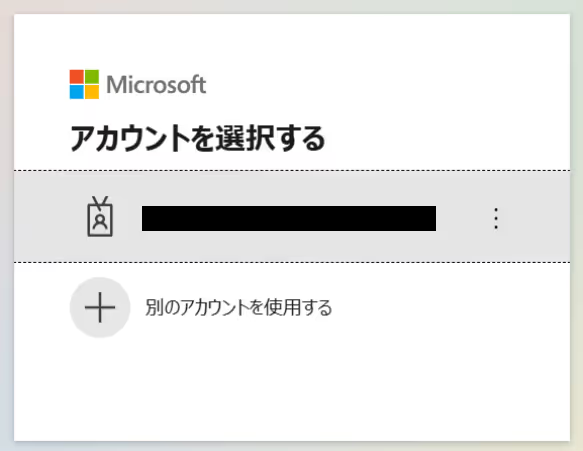
Yoomの画面に戻り、下記の表示が出たら連携完了です!

検索ボックスにSmartsheetと入力し、対象のアイコンをクリックします。

下記のような画面になるので、任意の方法でサインインしてください。
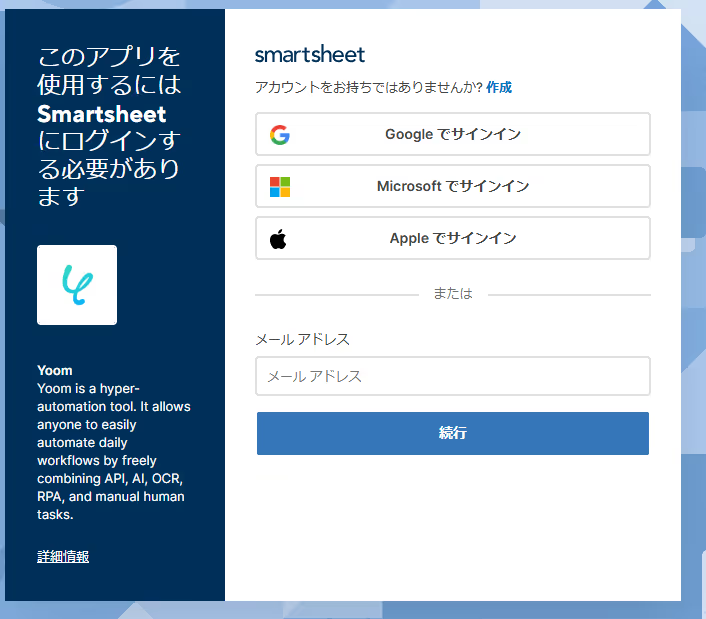
すると、アクセスの許可を求められるので「許可」をクリックします。
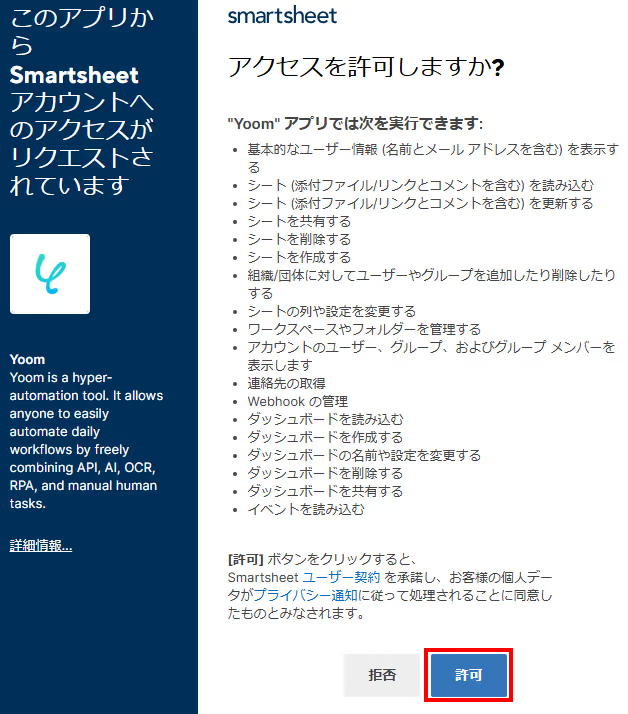
Yoomの画面に戻り、下記の表示が出たら連携完了です!

ここからいよいよフローを作っていきます!
簡単に設定できるようテンプレートがありますので、まずはこちらをコピーしましょう。
Yoomにログインし、以下バナーの「試してみる」をクリックしてください。
1.上記バナーの「詳細を見る」をクリック
2.画面が切り替わったら「このテンプレートを試してみる」をクリック
3.Yoomの登録がまだの場合は、登録を行う
※既に登録が完了している場合はログイン画面が表示されるので、ログイン情報を入力してください。
4.下記のようにお使いのYoom管理画面にテンプレートがコピーされるので、OKを押して設定を進めていきます。
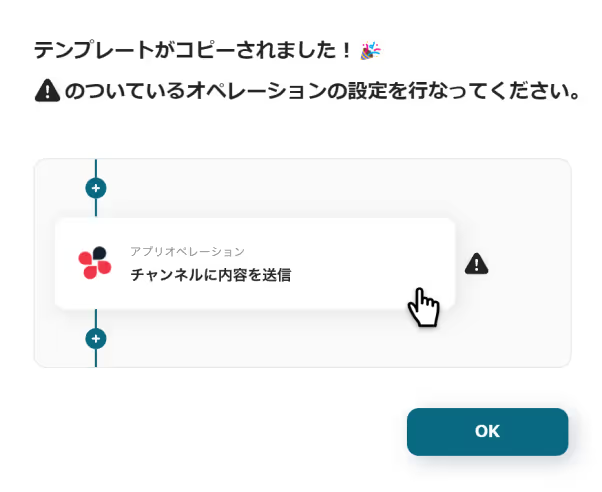
それでは、最初の設定を始めましょう!
まずは、下の赤枠をクリックしてください。
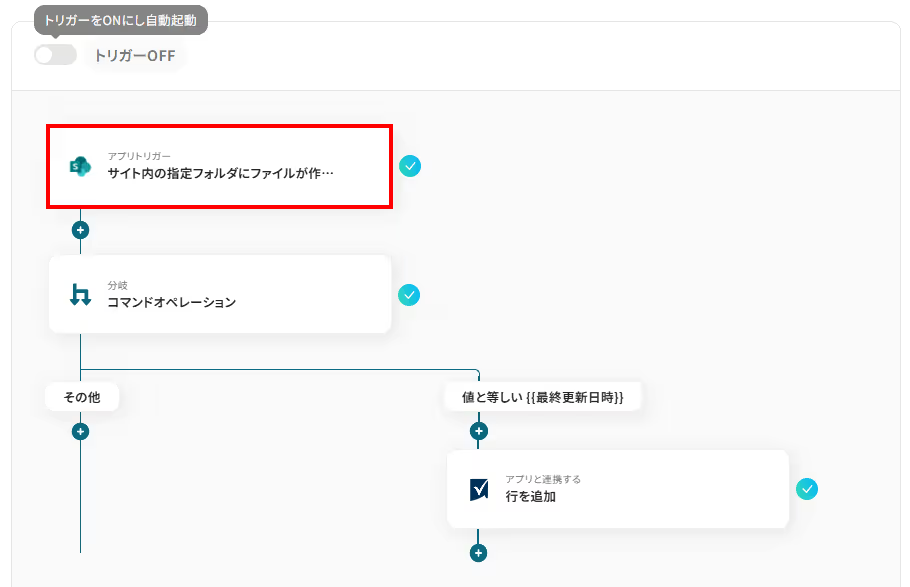
タイトルとアカウント情報はステップ1で設定した内容が入力されています。
なお、タイトルは任意で分かりやすい名前に変更可能です。
アクションは、テンプレート通りに「サイト内の指定フォルダにファイルが作成または更新されたら」のままで大丈夫です。
入力が完了したら、「次へ」を押して進みましょう。
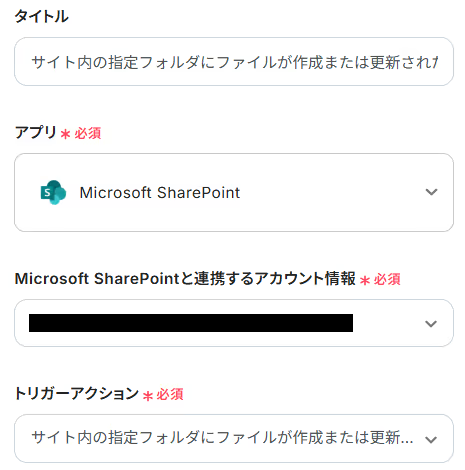
ここでは、トリガーとなるMicrosoft SharePointのフォルダを指定していきます。
まだ、Microsoft SharePointの対象フォルダの準備をしていない場合は、このタイミングで作成してください。
また、この後のテスト操作で、対象のフォルダにファイルが新しく追加されている必要があります。
架空の情報(「テスト株式会社」や「テスト太郎」など)が記載されたファイルで良いので、追加しておきましょう。
今回は、一例として下記画像のようにフォルダに新しいファイルを追加しました!
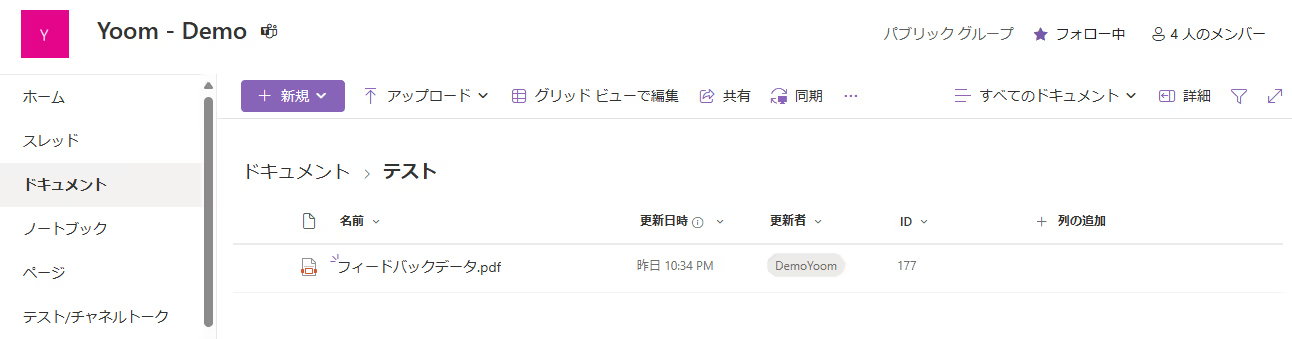
Microsoft SharePointの準備が整ったら、Yoom画面に戻りましょう。
下記を参考にそれぞれの項目を入力してください。
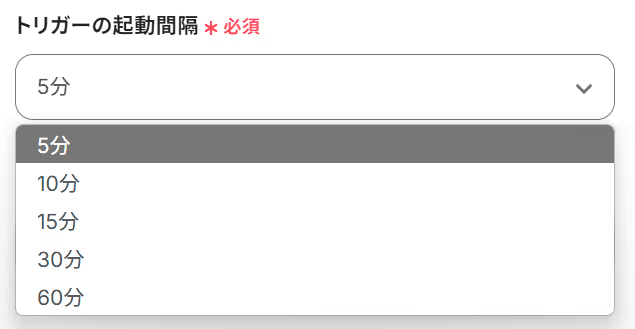
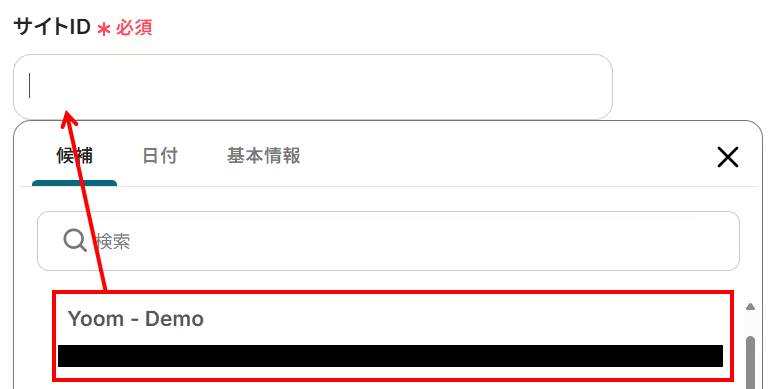
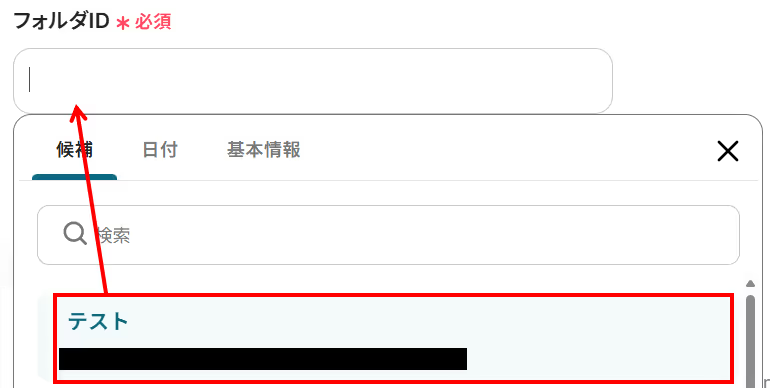
入力が完了したら、「テスト」を実行してみましょう。
成功すると、下記のようなアウトプットが表示されます。
Microsoft SharePointに保存したファイル内容がアウトプットとして反映していればOKです!
※アウトプットとは、トリガーやオペレーションにて取得した値を指します。
取得したアウトプットは、オペレーション設定時の値としてご利用いただくことができ、フローボットを起動する度に、変動した値となります。
詳しくはこちらをご覧ください。
最後に、「保存する」を押して次のステップへ進みましょう。
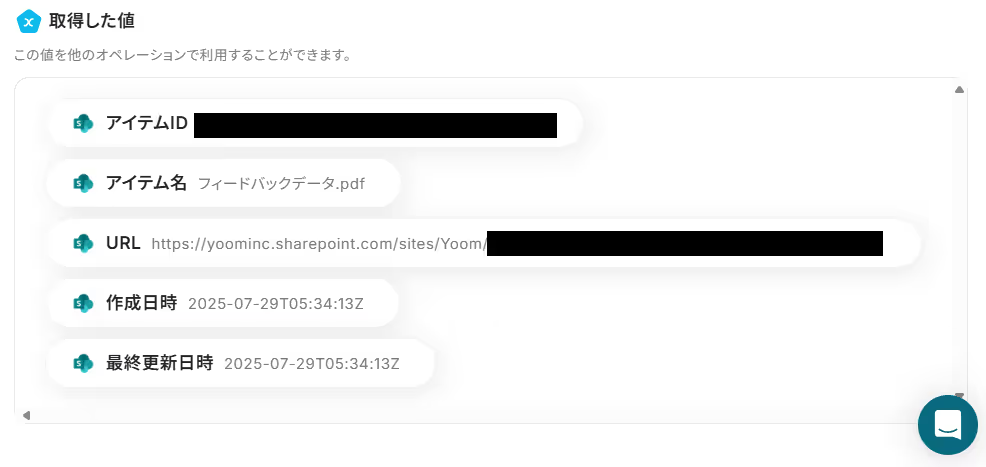
続いて、前のステップで取得したデータを元に、どの条件でSmartsheetに反映するかを設定します。まずは、下記赤枠をクリックしてください。
[注意事項]
「分岐する」オペレーションは、ミニプラン以上でご利用いただけます。
フリープランで利用するとエラーになってしまうのでご注意ください。
ミニプランなどの有料プランは2週間の無料トライアルが可能です。
無料トライアル中なら、普段制限されているアプリや機能も自由にお試しいただけますので、ぜひ活用してみてください。
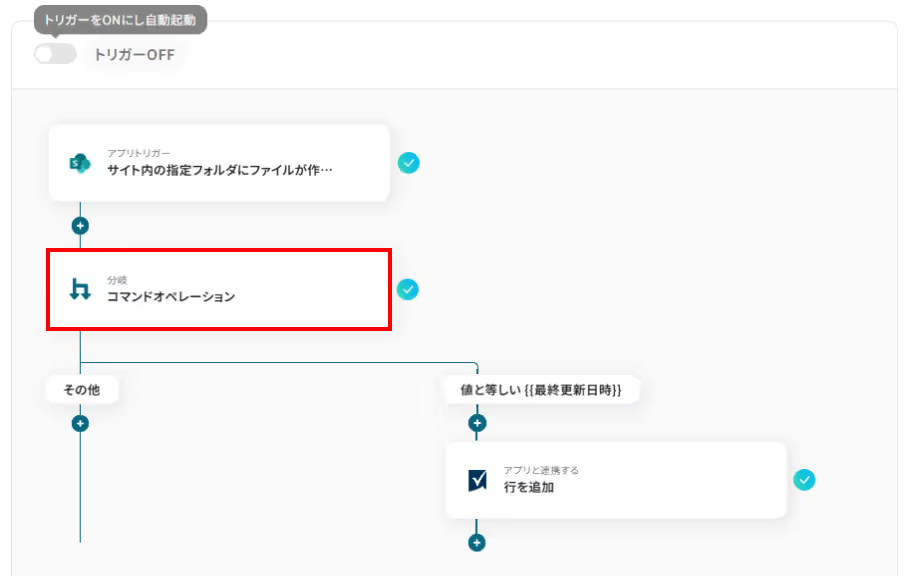
以下の画面が表示されるので、設定を確認してください。
今回は、Microsoft SharePointに新しくファイルが作成された場合のみアクションが進むよう設定していきたいと思います!
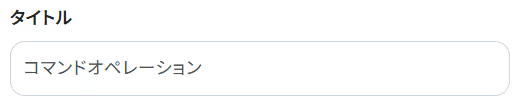
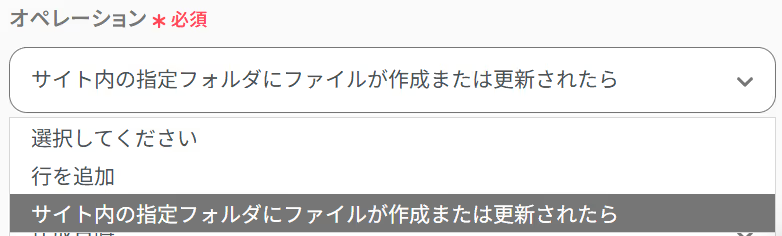
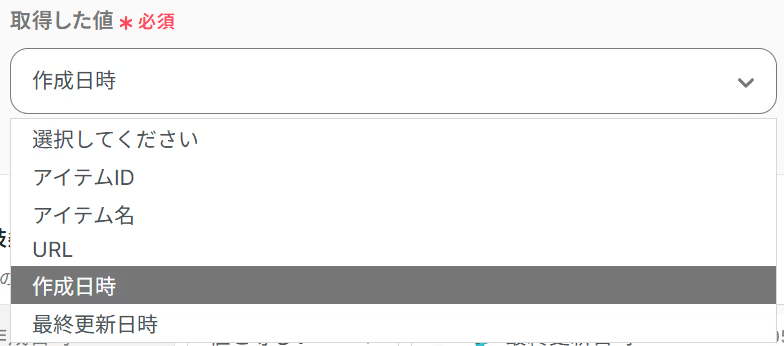
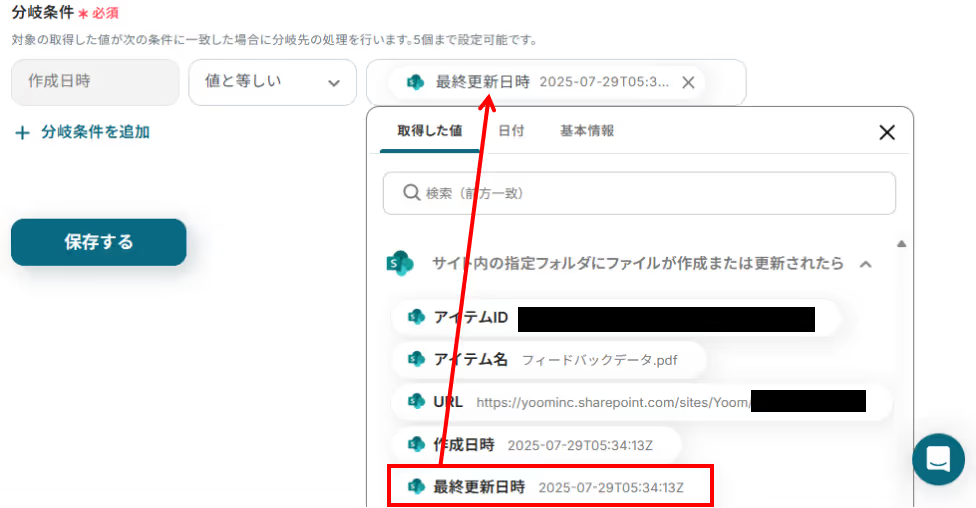
入力が完了したら「保存する」をクリックして次のステップへ進みましょう。
次に、Smartsheetに行を追加する設定を行います。
まずは、下記赤枠をクリックしてください。
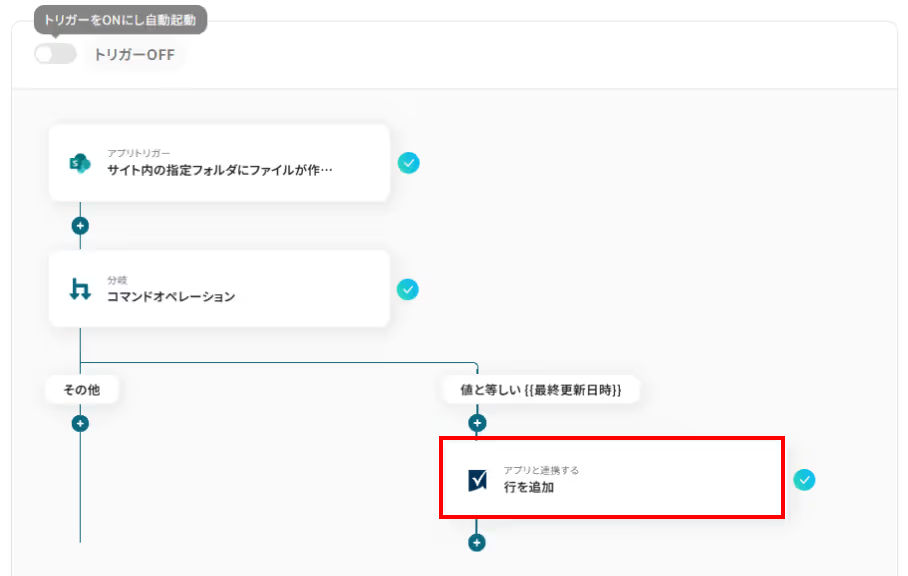
連携アカウントとアクションを選択する画面になるので、タイトルは前のステップと同様に修正・確認をし、「次へ」を押して進みましょう。
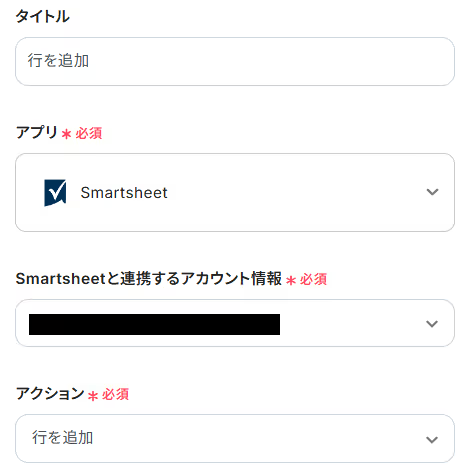
API接続設定の画面になったら、Smartsheetに追加したい行を具体的に設定していきます。
まだ、追加したいSmartsheetのシート準備ができていない場合はこのタイミングで作成しましょう。
今回は、下記のようなシートを作成しましたので、こちらにデータを反映させていきたいと思います!

Smartsheetの準備ができたら、Yoom画面に戻りましょう。
下記を参考にそれぞれの項目を入力してください。
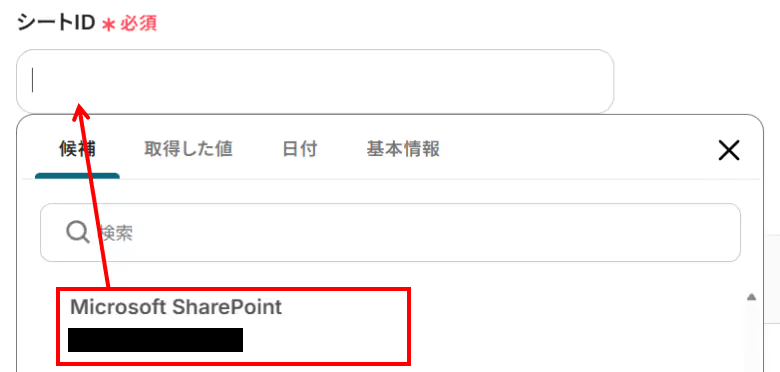
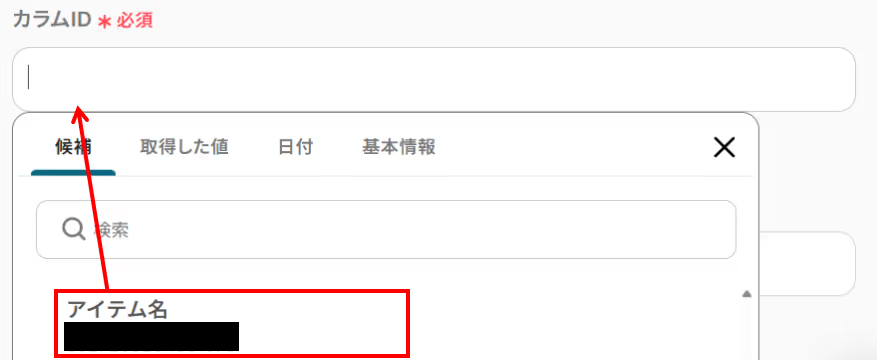
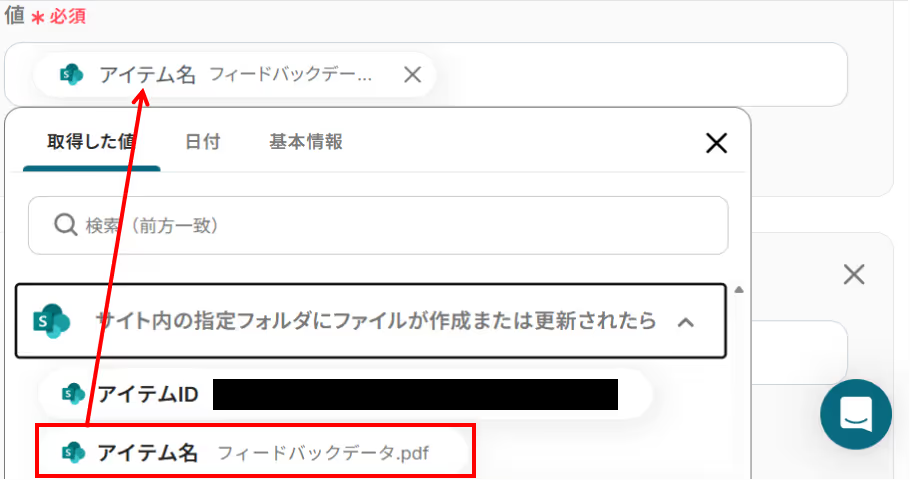
セルに反映させたい情報の数だけ、カムラIDと値を入力しましょう。(ページ最下部の「セル情報を追加」を押せば、入力欄を増やすことができます)
今回は、下記のように反映したい情報を入力しました。
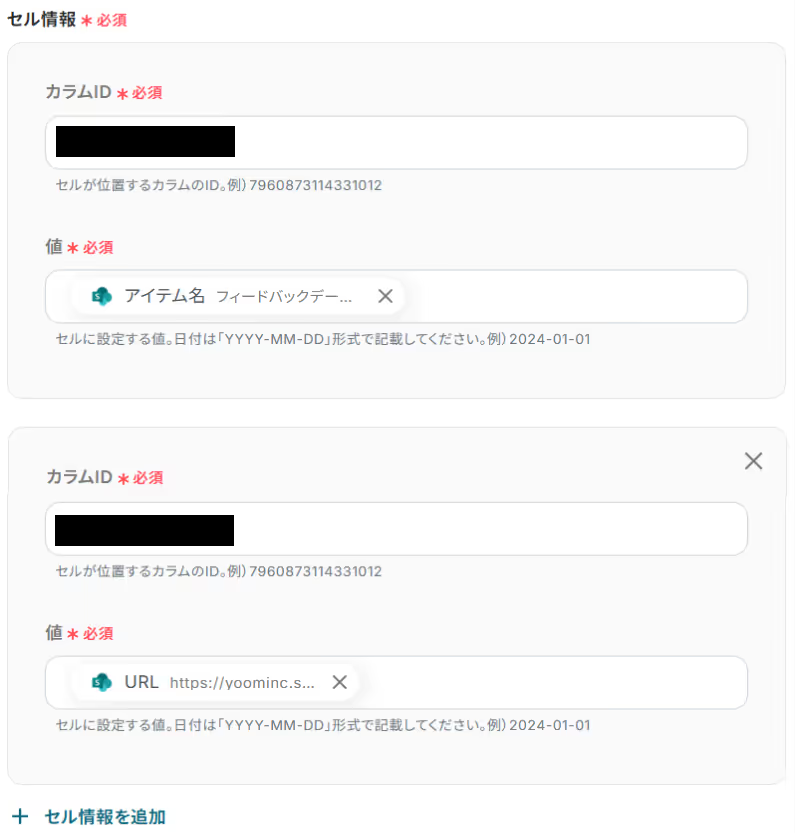
入力が完了したら、「テスト」を実行してみましょう。
成功したら、Smartsheetにデータが反映されているはずなので確認してみてください。
下記のように設定したデータが反映していればOKです!
最後に、Yoom画面に戻り「保存する」を押して次のステップへ進みましょう。
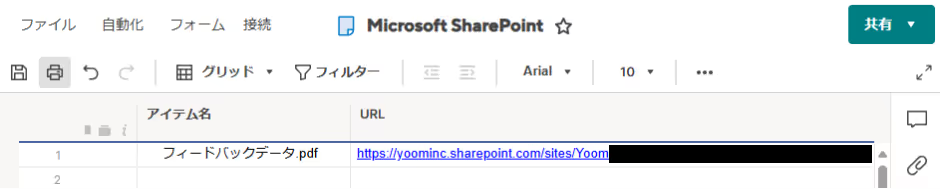
お疲れ様でした!これですべての設定が完了です。
設定が完了すると以下のようなメニューが表示されるので、トリガーをONにします。
これですべての設定が完了したので、動作確認をしてみましょう!
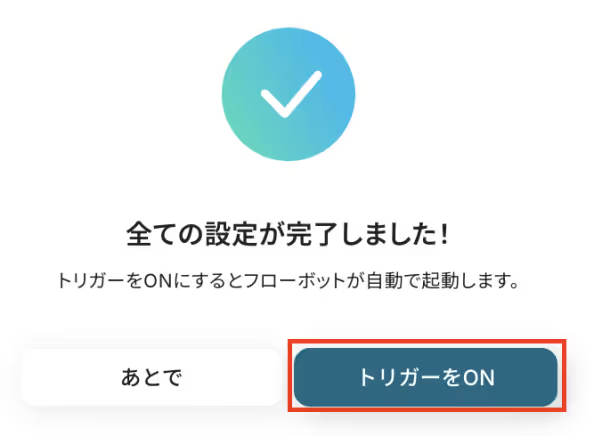
今回はMicrosoft SharePointからSmartsheetへデータを連携する方法をご紹介しました。
逆にSmartsheetからMicrosoft SharePointへのデータ連携を実施したい場合は、下記のテンプレートも併せてご利用ください。
Smartsheetで新しいプロジェクトやタスクの行が作成された際に、そのプロジェクト名をフォルダ名としてMicrosoft SharePoint上に専用のフォルダを自動生成するフローです。
この連携により、<span class="mark-yellow">案件発生と同時にドキュメントを格納する場所が自動で確保され、手動でのフォルダ作成の手間と作成漏れをなくす</span>ことができます。
Smartsheetの行のうち、ステータスが「新規」や「進行中」といった特定の条件を満たすものだけを対象に、Microsoft SharePointでフォルダを自動作成するフローです。
この仕組みを活用することで、<span class="mark-yellow">現在進行中のアクティブな案件のフォルダだけを効率的に管理し、不要なフォルダの乱立を防げます。</span>
今回ご紹介した連携以外でも、Microsoft SharePointやSmartsheetのAPIを活用してさまざまな業務を自動化することが可能です。
もし気になるものがあればぜひこちらもお試しになってみてください!
Microsoft SharePointにファイルが追加されたらGooge Chatに通知したりBoxに追加できるため、手入力の手間を削減できます。
また、フォームやMicrosoft Excel、SalesforceのファイルをMicrosoft SharePointにアップロードすることもできるため情報の一貫性が向上するでしょう。
Google スプレッドシートやGoogleフォーム、Google Workspace、Meta広告(Facebook)の情報をSmartsheetにも追加でき、業務を効率化できます。
また、Smartsheetの情報をSlackに通知することもできるため、情報の共有漏れを削減できるでしょう。
この記事では、Microsoft SharePointとSmartsheetを連携し、業務を自動化する方法についてご紹介しました。
連携を自動化することで、<span class="mark-yellow">これまで手作業で行っていたファイル情報の転記やフォルダ作成といった定型業務から解放され、ヒューマンエラーを未然に防ぐことができます。</span>
これにより、担当者は最新かつ正確な情報に基づいてプロジェクト管理を行え、本来注力すべきコア業務に集中できる環境が整うでしょう。
今回ご紹介したような業務自動化は、ノーコードツールの「Yoom」を活用することで、プログラミングの知識がない方でも直感的な操作で簡単に構築できます。
もし自動化に少しでも興味を持っていただけたなら、ぜひこちらから無料登録して、Yoomによる業務効率化を体験してみてください!

